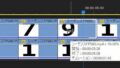PremiereProのタイムラインで編集・クリップの移動をする時に、これは覚えておくと便利だというショートカットキーを考えましたのでご参考ください😃
タイムラインのショートカットキー一覧
タイムラインのショートカットキー一覧は、ショートカットキー>パネル>「タイムラインパネル」の中にあります。全てのコマンドにショートカットキーが割り振られているわけではないので、もし必要があれば、キーボードショートカットキーを追加しましょう。
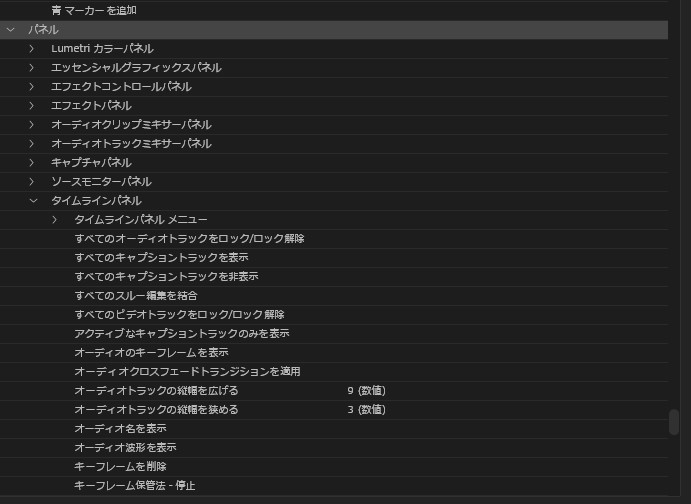
「Alt+上」クリップの選択範囲を上に移動
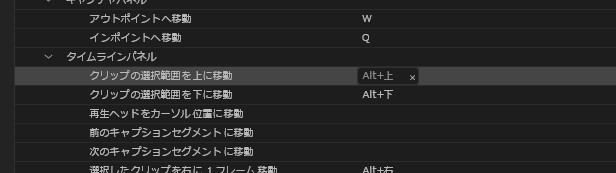
「Alt+上」を押すと、クリップを上のトラックに移動することができます。
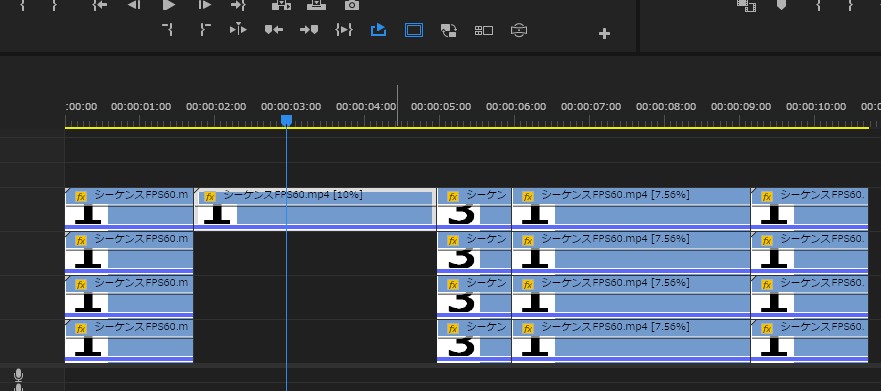
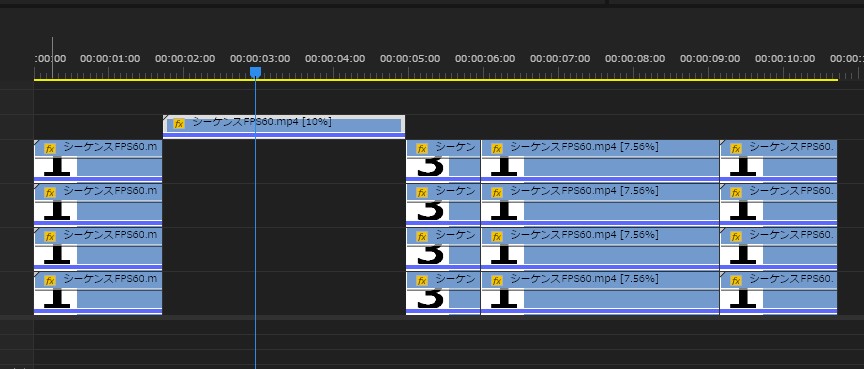
「Alt+下」クリップの選択範囲を上に移動
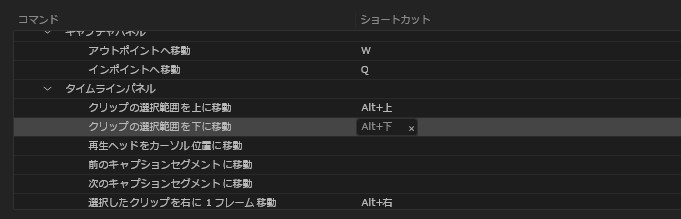
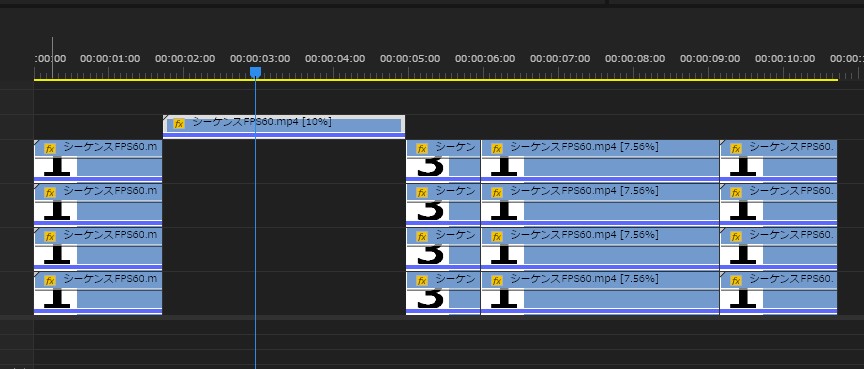
「Alt+下」を押すと、クリップを下のトラックに移動することができます。
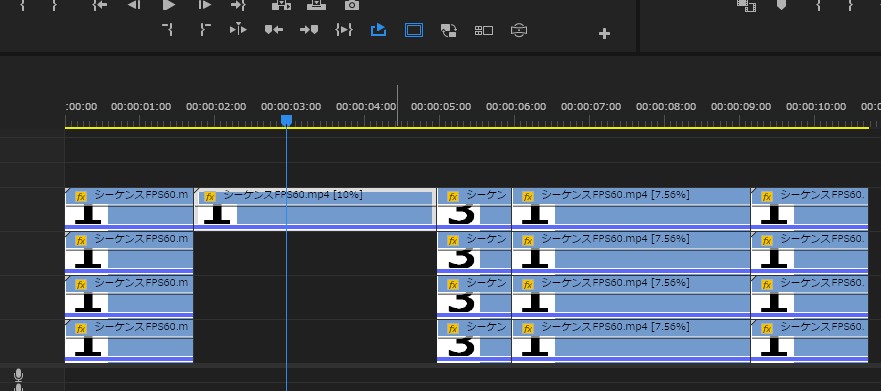
「Alt+右」選択したクリップを右に1フレーム移動
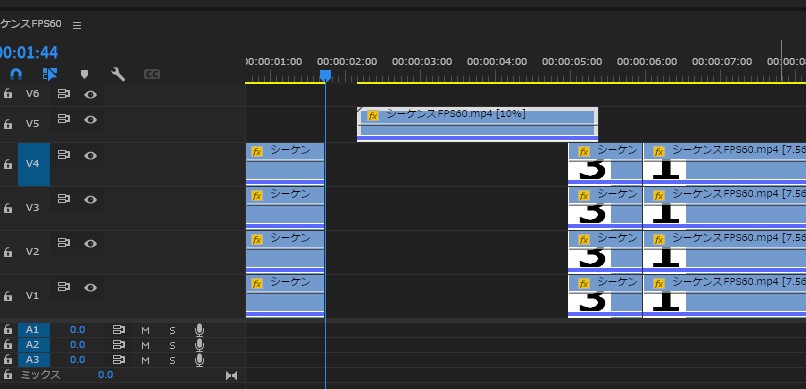
「Alt+Shift+右」選択したクリップを右に5フレーム移動
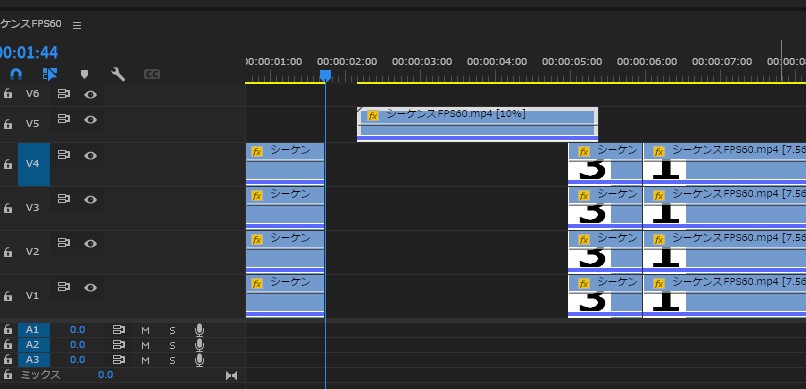
「Alt+左」選択したクリップを左に1フレーム移動
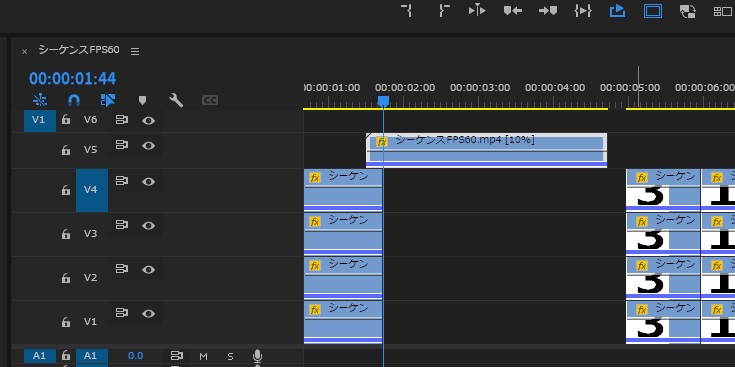
「Alt+Shift+左」選択したクリップを左に5フレーム移動
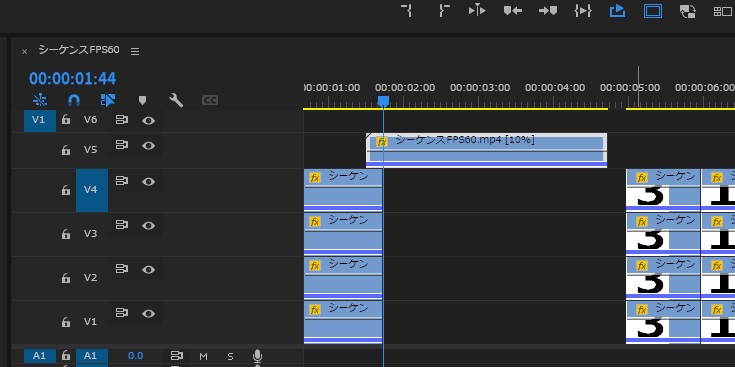
まとめ
タイムラインでのクリップの編集操作・ショートカットキーを覚えると、マウス要らずでタイムラインの編集ができるようになります。
他の記事にもショートカットキーについてを書いていますので色々とご参考ください😃
ぜひ脱マウス目指して覚えましょう!